Как почистить кэш на Android-телефоне: программы и инструкции
Современные смартфоны оснащены достаточно емким накопителем, но пользователям часто не хватает встроенной памяти.
Из-за этого смартфон начинает тормозить, работа приложений замедляется, а у владельца гаджета пропадает возможность устанавливать новые игры и программы. Одним из способов освобождения памяти телефона является очистка кэша. К сожалению, не все пользователи знают, что такое кэш, зачем он нужен, и как его правильно очистить. В этой статье-инструкции рассмотрим эту тему подробнее.
Что такое кэш на Android-смартфоне?
У каждого установленного на смартфоне приложения в системе есть собственная папка, в которой хранятся временные файлы. Это могут быть отчеты программы, настройки пользователя и прочее. Например, при просмотре ленты ВКонтакте в браузере последний может автоматически делать копии всех изображений, чтобы при следующем открытии страничке загрузить эти изображения из памяти. Это необходимо для экономии интернет-трафика и ускорения загрузки страницы.

Даже если пользователь удалит программу с телефона, папка с временными файлами может остаться. Со временем подобных папок может собраться много, и память устройства будет существенно заполнена. Исходя из этого возникает логичный вопрос — как почистить кэш на Android-смартфоне, и безопасно ли это?
Данная процедура простая и доступна всем пользователям. Благодаря очистке кэша можно избавиться от многих проблем, в том числе длительной загрузки программ, неожиданных вылетов и зачастивших багов.
Виды кэша
На Android-устройствах есть три вида кэша: Dalvik-cache, кэш системных приложений и кэш пользовательских программ. Первый очищать бессмысленно, так как он автоматически пересоздается. Второй располагается во внутренней памяти смартфона в специальной папке /cache. Его также не стоит трогать, так как могут появится проблемы в работе системы.
Что касается кэша пользовательских программ — именно его и рекомендует периодически чистить. Эти папки и файлы могут располагаться как на внутренней памяти смартфона, так и на картах памяти.
Классический способ очистки кэш
Самым безопасным способом очистки кэша на Android является использование встроенной утилиты. Система гаджета самостоятельно избавится от всего ненужного и не навредит важным файлам и пользовательским данным.
Чтобы воспользоваться этим способом, следуйте инструкции:
- Зайдите в «Настройки» — «Хранилище (или «Память)».
- Найдите вкладку «Данные кэша». Во всплывающем окне с сообщение «Будут удалены кешированные данные всех приложений» нажмите «Ок».
- После этого стоит подождать несколько секунд, пока система избавится от ненужных файлов.
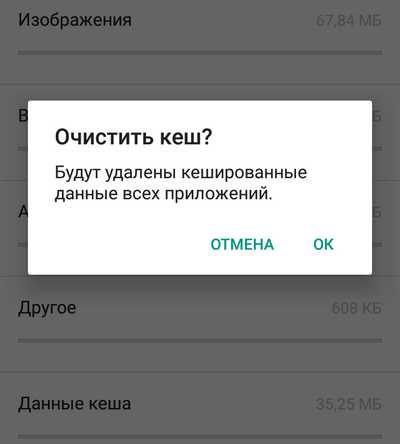
Очистка кэша через Recovery
Избавится от ненужных файлов кэша можно на всех смартфонах. Главное условие — попасть в меню Recovery, о котором мы подробно рассказывали в этой статье. Чтобы войти в раздел, нужно зажать комбинацию кнопок, которая может отличаться на смартфонах разных производителей. Обычно это кнопка питания + кнопка регулировки громкости (вверх или вниз).
После открытия меню Recovery нужно выбрать пункт Wipe cache partition. Навигация в разделе осуществляется с помощью кнопок питания и регулировки громкости.

Программы для очистки кэша на Android
Почистить кэш можно при помощи специальных приложений. Самой популярной программой является Clean Master, ее можно бесплатно скачать в Google Play. Чтобы избавиться от лишних данных, нужно открыть программу и выбрать вкладку «JUNK FILES» («Файлы в корзине»). Далее во всплывающем окне надо отметить приложения, кэш которых необходимо очистить, и нажать на «CLEAN JUNK».
Также можно воспользоваться другими приложениями и программами:
- CCleaner — функционал практически аналогичен Clean Master и Power Clean, но интерфейс более качественно переведен на русский язык.
- App Cache Cleaner — позволяет очищать данные самостоятельно, а также настроить автоматическую очистку файлов. Есть есть возможность переносить данные на карту microSD.
- Power Clean — многофункциональное дополнение, которое позволяет не только чистить кэш, но и удалять старые файлы, охладить процессор и многое другое.
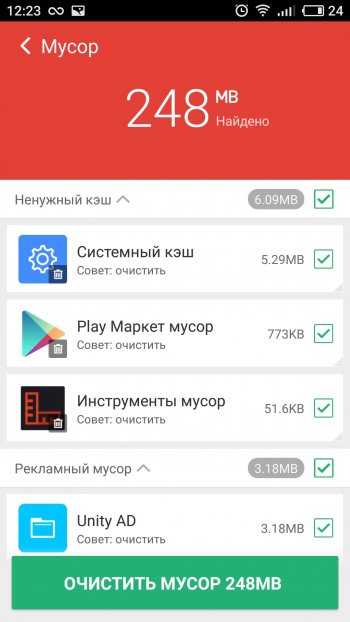
Очистить кэш одного приложения
Если нужно почистить кэш только одного приложения без установки сторонних программ, можно воспользоваться следующей инструкцией:
- Зайдите в меню «Настройки» — «Приложения» «Все».
- Найдите необходимое приложение и выберите его.
- Перейдите в раздел «Хранилище» и нажмите кнопку «Очистить кэш» (или «Стереть данные»).
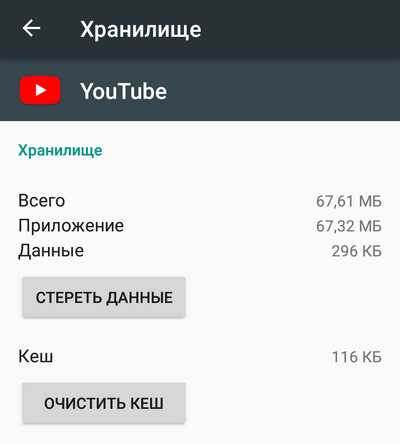
В некоторых приложениях после таких действий нужно будет повторно пройти авторизацию.
Загрузка…androidlime.ru
Как очистить кэш на Android и зачем это делать
При работе приложения формируют временные файлы, которые используются для выполнения системных операций. Эти файлы хранятся в кэше и должны ускорять работу приложений. Если таких файлов накапливается слишком много, смартфон начинает работать медленнее, тормозит.
Количество временных файлов на хранении в кэше без ущерба для производительности телефона зависит от общего объема оперативной памяти. Чтобы телефон выполнял операции быстро и работал стабильно, нужно регулярно чистить кэш. Есть несколько способов очистки кэша на Android, о которых мы расскажем далее.
Что такое кэш?
Данные кэша необходимы для ускорения загрузки приложений, фото, видео, аудио файлов. Например, пользователь включает музыку. Аудиозаписи кэшируются, чтобы при воспроизведении не возникало задержек. Смартфон запоминает действия пользователя и в дальнейшем выполняет их быстрее. Если для конкретной операции в памяти устройства сохранены кэшированные файлы, то команды будут выполняться быстрее.
Зачем чистить кэш?
Если вы регулярно пользуетесь 1-2 приложениями, то нет смысла постоянно очищать кэш на телефоне. Очистка понадобится, когда в памяти устройства много разных приложений, часть из них удаляется или редко используется.
Обычный смартфон с 4-8 ГБ оперативной памяти довольно быстро засоряется. Кэшированные файлы постоянно сохраняются в памяти операционной системы. Без очистки эти данные могут заполнить всю память устройства, вследствие чего для функционирования Андроид не останется ресурсов.
Регулярность чистки зависит от количества приложений и технических характеристик телефона. Лучше всего чистить кэш, когда память устройства заполняется почти полностью.
Слишком частая чистка вызовет обратный эффект: в телефоне будет много свободной памяти, но временные файлы приложений сотрутся, что приведет к сбоям в работе, нестабильности, медленному выполнению команд.
Перед тем как очистить кэш, рекомендуется оценить объем свободной памяти, и только потом удалять данные – в случае необходимости.
Способы очистки кэша
Существует несколько способов очистки кэшированных файлов. В операционной системе Android есть простой инструмент для удаления старых данных. Кроме того, в GooglePlay представлены специальные приложения-оптимизаторы. Они повышают производительность телефона и очищают системный мусор.
Рассмотрим подробнее все методы очистки кэша.
Совет. Перед удалением файлов обязательно закройте все работающие приложения, за исключением приложений для очистки или настроек телефона.
Настройки Андроида
Очистить кэш на Андроиде можно с помощью стандартных инструментов. Для этого нужно:
- Вызвать меню настроек;
- Пролистать список, найти «Хранилище», нажать на него;
- Пролистать вниз до пункта «Данные кэша»;
- Нажать на него, появится окно с предложением очистить кэш;
- Подтвердить операцию, подождать, пока система удалит все файлы.
В хранилище можно просмотреть информацию о том, сколько памяти занято и свободно. Если свободной оперативной памяти хватает, лучше не чистить кэш.
На телефонах Samsung Galaxy очистить кэш можно, зайдя в раздел «Настройки» > «Обслуживание устройства» > «Память» и нажав кнопку «Оптимизировать».
Clean Master
Это специальное приложение для повышения производительности телефона, удаления старых и ненужных файлов, чистки кэша. Чтобы очистить кэш:
- Скачайте Clean Master по ссылке ниже, установите на телефон;
- Запустите приложение, зайдите в раздел «Мусор»;
- Clean Master самостоятельно проанализирует и выведет на экран все лишнее, что мешает стабильной работе телефона;
- Отметьте галочкой пункт «Системный кэш» и подтвердите удаление.
Clean Master — бесплатное приложение, но есть дополнительный платный и рекламный контент. В приложении имеются дополнительные функции, например, перевод неактивных приложении в спящий режим. Эта опция позволяет освободить часть памяти для продуктивной работы смартфона.
Скачать Clean Master
Piriform CCleaner
Изначально CCleaner был программой для очистки памяти компьютеров, ноутбуков. Разработчики создали мобильную версию для работы с операционной системой Android. Очистка кэшированных файлов проходит аналогично Clean Master:
- Скачайте и запустите приложение.
- При первом запуске нажмите на кнопку «Анализировать»; начнется анализ памяти устройства.
- В меню выберите пункты “Скрытая кэш-памят
softdroid.net
Что значит очистить кэш приложений на андроиде
07.12.2016 Frenk
Что такое кэш? Можно ли очищать кэш приложений на телефоне андроиде? Да можно. Нужно ли очищать кэш на андроид? Нужно и ненужно.
Почему нужно и ненужно, и как поступать вам, определите, дочитав эту запись до конца, хотя принцип простой: очистив кеш получите больше памяти, но может снизится скорость доступа к данным.
Количество приложений, в большинство владельцев постоянно увеличивается. Иногда настолько велико, что приводит к замедлению системы.
Поэтому, вы должны избавляться от них периодически. В более новых версиях можете сделать это с помощью одной кнопки.
Зайдите в «Настройки», затем в закладку память, после чего в кэш данных. Вас спросят о том, хотите ли избавиться от всех данных.
Этот шаг можно настроить на периодическое автоматическое повторение, что должно помочь держать систему в хорошем состоянии.
Как работает кэш
Кэш память приложений в телефоне андроид является относительно небольшая по сравнению с объемом памяти смартфона или планшета?
Ее задача сократить время доступа для обработки данных и свести к минимуму нагрузку на оперативную память, чтобы сделать ее доступной для других устройств.
Она сокращает разрыва между ростом производительности и скоростью доступа к носителям данных.
Использование кэш памяти имеет два преимущества: сокращение времени доступа и более эффективного использования с помощью встроенного алгоритма интеллектуального хранения данных.
Контроллер памяти определяет последовательность часто повторяющихся операций и в ходе выполнения перехватывает их и заменяет данными из кэша.
Таким образом, процессор сохраняет долгий путь доступа к основной памяти. Цикл в кэше выполняется во много раз быстрее, чем если бы оно было взято из основной памяти.
Что случится если удалить кеш
Ничего не случится, если вы удалите кеш памяти. Она представляет собой набор данных, которые являются «калькой» исходных значений, хранящихся в другом месте.
Другими словами, кэш является временным хранилищем, где часто используемые данные и могут быть сохранены для быстрого доступа к ним.
Кэширование устройств андроид является технологией, основанной на подсистеме памяти. Основная цель ускорить ваш андроид, чтобы выполнять задачи гораздо быстрее.
Чтобы понять основную концепцию кэширования, посмотрите на простой пример работы библиотекаря.
Когда приходит первый клиент за книгой, библиотекарь идет на склад и возвращается к прилавку с книгой чтобы дать ее клиенту.
Позже, клиент возвращается, чтобы вернуть книгу. Библиотекарь берет книгу относит на склад, возвращается к прилавку и ждет другого клиента.
Давайте предположим, что следующему клиенту, понадобилась именно эта же книга. Библиотекарь должен вернуться на склад обратно, чтобы опять взять книгу, и отнести новому клиенту.
Согласно этой модели, библиотекарь должен делать полный путь, чтобы приносить каждую книгу. Давайте нацепим на библиотекаря кэш – дадим ему рюкзак, в котором он сможет хранить 10 книг.
В этот рюкзак, он будет ставить книги, которые возвращают клиенты — максимум 10. Теперь, когда придет другой клиент, все что потребуется от библиотекаря, это взять книгу из рюкзака и дать клиенту, поэтому клиент обслуживается быстрее.
Примерно все так работает и на телефоне андроид. Как видите от объёма и очистки также многое зависит – уменьшается скорость обслуживания, в нашем случае это производительность системы андроида.
Поэтому вывод такой: очищать кэш на андроиде можно, но нужно ли его очищать – решать только вам. Успехов.
vsesam.org
Как очистить данные и кеш приложения на Android
Вы открываете приложение, но оно сразу же закрывается. Вы открываете его снова, оно делает то же самое. Здесь явно есть проблема, но очистка данных приложения и кеша может оказаться довольно простым решением.
Как и в любой другой операционной системе, Android хранит определенные данные приложения, которые сохраняют Ваши настройки, логины и т.п. Вот почему Вы можете просто запускать Facebook или Instagram и не входить в систему каждый раз. Но иногда эти данные могут стать поврежденными и вызывать проблемы.
Существует два основных типа файлов, которые можно очистить из приложений: кеш и данные. Кэш-файлы — это только временно сохраненные файлы, загруженные приложением. Например, при воспроизведении музыки приложение может предварительно загружать песни во время воспроизведения, чтобы избежать каких-либо сбоев. Эти файлы затем сохраняются в виде файлов кеша. После очистки кеша, приложению просто нужно будет перезагрузить все файлы, которые он сохранил для временного использования.
Данные, являются важной информацией, хранящейся в приложении. Они содержат информацию для входа, настройки приложения и т.п. Когда Вы очищаете данные приложения, это похоже на удаление и повторную установку приложения. Очищается все, что хранится в приложениях, заставляя его работать как новое. Это своего рода решение «наихудшего случая» — если очистка кеша не помогает, тогда очистка данных должна помочь.
Очистка кэша приложений и данных
Если у Вас возникла проблема с приложением, Вы должны начать с очистки своего кеша. Это может не быть причиной Вашей проблемы, но это простой и безопасный первый шаг.
Для этого сначала откройте меню «Настройки», а затем перейдите в раздел «Приложения и уведомления».
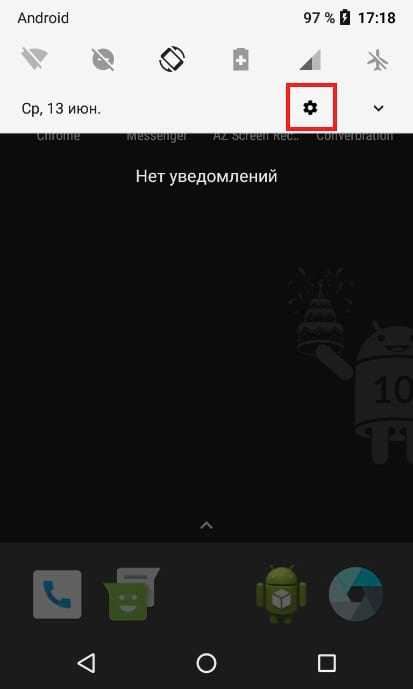
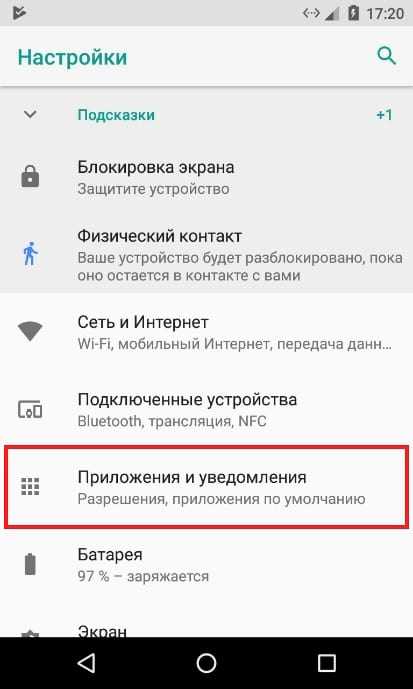
Если на Вашем телефоне работает Android Oreo или новее, Вам нужно нажать кнопку «Сведения о приложениях», чтобы просмотреть полный список. В противном случае просто найдите приложение, которое с которым у Вас возникли проблемы.
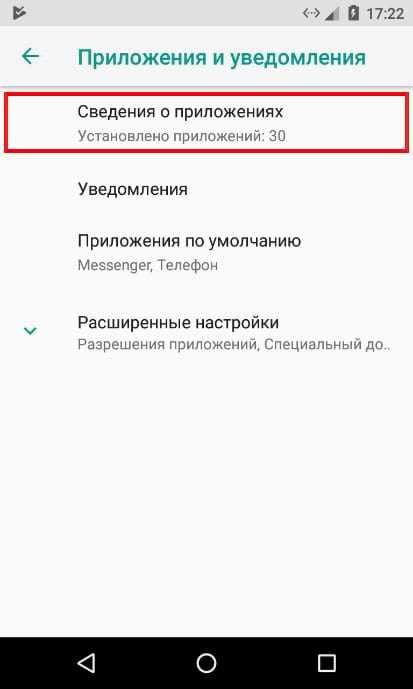

Как только Вы найдете приложение, первое, что Вам нужно сделать, это убить все запущенные экземпляры. Нажмите кнопку «Остановить», а затем подтвердите это действие во всплывающем окне.

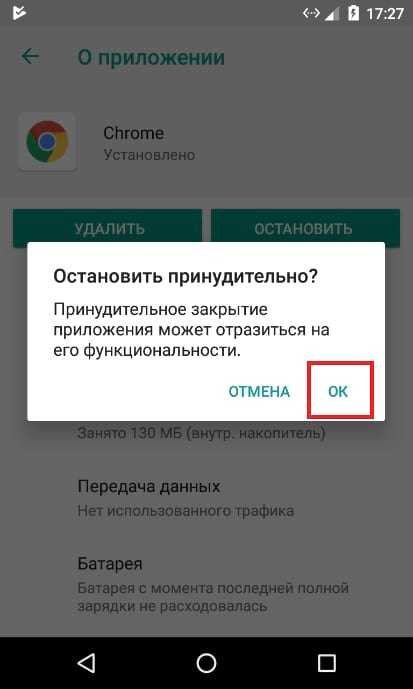
Когда приложение будет закрыто, нажмите на пункт «Хранилище».
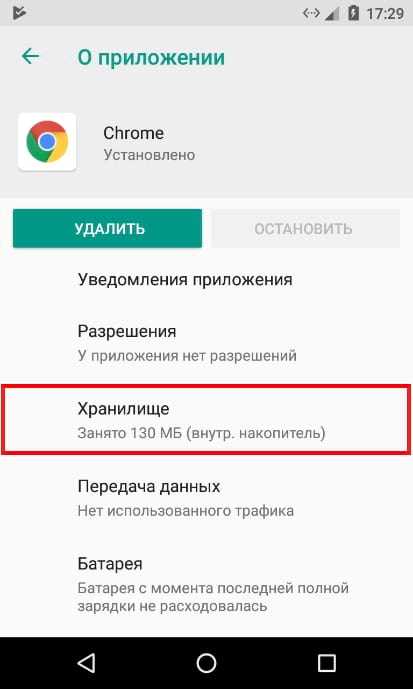
В меню «Хранилище» нажмите кнопку «Очистить кеш».
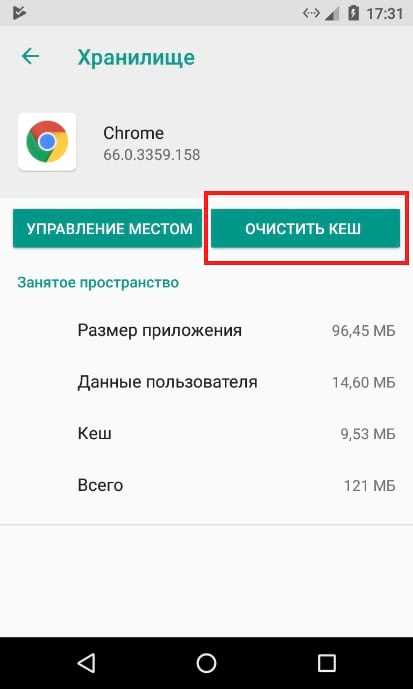
Попробуйте запустить приложение еще раз. Если проблема не устранена, Вы можете повторить вышеуказанные шаги, но вместо этого нажмите кнопку «Управление местом» и далее «Удалить все данные». Просто имейте в виду, что Вы потеряете свои данные, связанные с этим приложением.
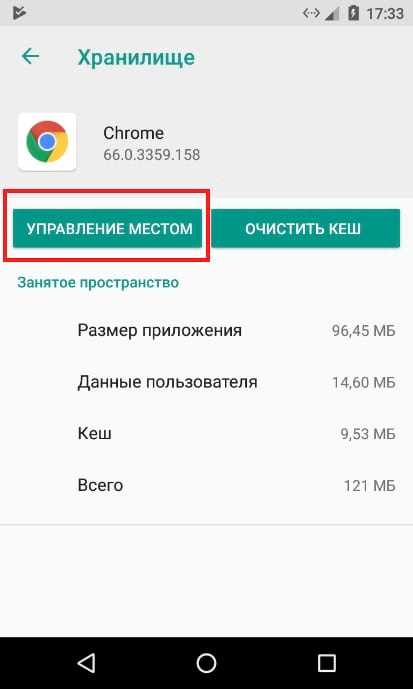

Если рядом с кнопкой «Очистить кеш» находится кнопка «Стереть данные», вместо «Управление местом», то нажмите на нее.
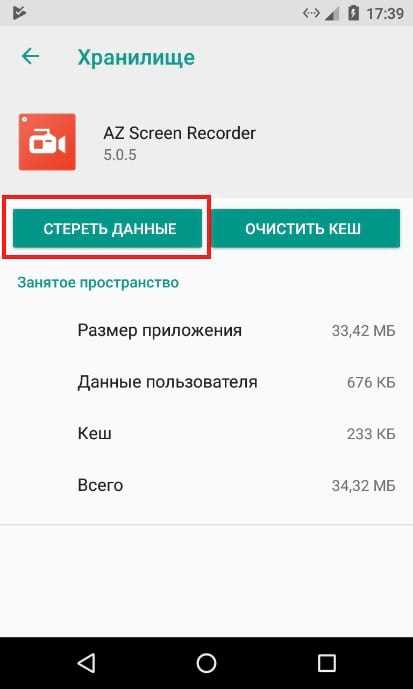
В следующий раз, когда Вы запустите приложение, Вам нужно настроить его, как если бы оно было только что установлен, но, надеемся, таким образом исправились проблемы, с которыми Вы столкнулись.
Если ни один из этих шагов не устранит проблему, проблема может быть не на Вашей стороне. Это может быть ошибочное обновление, выпущенное разработчиком приложения, и в этот момент лучше всего отправить отчет об ошибке разработчику и надеяться, что это будет исправлено.
android-example.ru
Лучшие методы 3 для очистки кэша приложений и браузера на Android

После использования вашего нового Android-телефона несколько дней, вы обнаружите, что он замедляется, и вам нужно подождать несколько минут, чтобы открыть приложение. Почему это происходит? Проблема связана с кешем на вашем Android-устройстве. Кэш — это место для восстановления чего-то, к которому вы недавно обращались, чтобы в следующий раз получить доступ к нему. А именно, это ваша история использования в каждом приложении. Это займет значительную часть памяти, что приведет к низкой скорости работы вашего телефона Android. Между тем, это будет угрожать вашей конфиденциальности. Таким образом, очистка кеша от android уже не является небольшой проблемой, но это важно. И в этой статье вы можете узнать некоторые полезные способы очистки всего кеша на телефоне и бесполезные данные на Android. Читайте дальше, чтобы узнать больше об этом.
Часть 1: как очистить кэш приложений на устройствах Android
Файл кеша доступен в каждом приложении, которое занимает память ваших устройств Android. И как очистить кэш приложений от Android — это главная проблема для вас. Кроме того, существует два способа очистки кеша приложений на устройствах Android. Первый — это очистка кеша одного приложения, а другой — очистка кеша всех приложений. Эти два метода будут представлены в этой части.
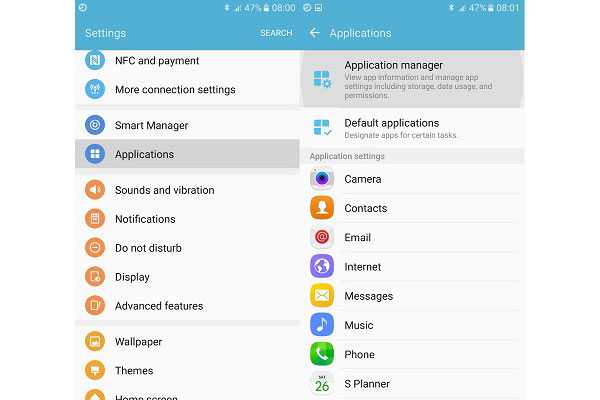
Раздел 1: как очистить кеш одного приложения Android
Иногда, если вы хотите удалить историю одного приложения, или это приложение заняло большую часть пространства памяти, поэтому вы хотите очистить кэш приложений на Android. Ознакомьтесь с более подробной информацией из части сейчас.
Шаг 1: Найдите «Диспетчер приложений» в «Настройки» и нажмите на него. Перейдите в Настройки и проведите по экрану, чтобы найти опцию «Диспетчер приложений». Затем щелкните по нему.
Шаг 2: Нажмите на нужное приложение. На странице «Диспетчер приложений» вы найдете все установленные приложения. Затем вам нужно найти приложение, которое вы хотите очистить от кеша на этом Android, и нажать на него.
Шаг 3: После нажатия на это приложение оно приведет вас к деталям. Вы можете увидеть общее пространство, занятое кешем, и кнопку, чтобы очистить его. Просто нажмите «Очистить кеш», чтобы полностью очистить кеш в этом приложении.

Раздел 2: как очистить кеш всех приложений на Android
Вы также можете очистить весь кеш в приложениях с Android, используя встроенные настройки Android. Но он поддерживает только Android 4.2 и выше. Если версия вашего Android ниже 4.2, пропустите эту часть для следующего содержимого.
Шаг 1: Нажмите «Хранение» в меню «Настройки». Запустите «Настройки» на вашем телефоне Android, а затем проведите пальцем вниз, чтобы щелкнуть «Хранение». Вы увидите всю свою общую память и другую полезную информацию, связанную с хранением.
Шаг 2: Очистить весь кэш приложений
Нажмите на данные Cached, и появится всплывающее сообщение: «Это очистит кэшированные данные для всех приложений», просто нажмите «ОК», и он будет очищен.

Часть 2: как очистить кеш браузера от Android
Каждый раз, когда вы используете браузер для входа на некоторые веб-сайты, он оставит историю просмотров на вашем Android. Хотя в следующий раз он может помочь вам получить доступ к предыдущему веб-сайту, он также может занимать часть вашего пространства памяти. Таким образом, важно научиться очищать кеш на Android от Chrome. И в этой части в качестве примера используется Chrome, чтобы помочь вам понять подробные шаги.
Шаг 1: запуск Chrome на вашем Android-устройстве
После этого коснитесь меню в верхней правой части экрана. В меню вы увидите опцию «Настройки». Затем нажмите значок «Конфиденциальность», и он откроет для вас новое меню.
Step2: очистить кеш просмотра на Android
Прокрутите вниз, чтобы выбрать «Очистить данные просмотра» в нижней части меню «Конфиденциальность». Затем вам нужно убедиться, что отмечены «Cache» и «Cookies», «данные сайта», а затем нажмите «Очистить», чтобы удалить весь ваш кеш в Chrome с Android.
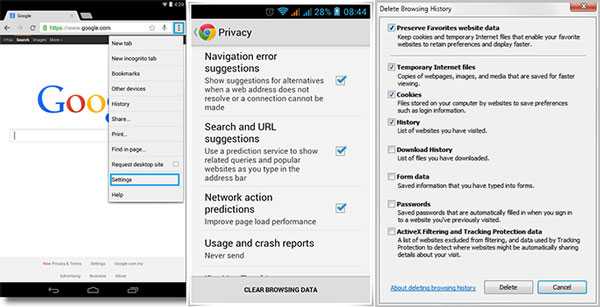
Часть 3: как использовать приложение Cache Cleaner для очистки кеша
Самый простой способ очистки кеша на Android — использовать специальное приложение. И есть много приложений, специально разработанных для удаления всех файлов кеша с Android на рынке. Вы можете выбрать тот, который поможет вам. Очиститель App Cache является одним из них, который можно легко загрузить в своем App Store. И он может помочь вам с очисткой кеша на Android смарт и выборочно. Читайте дальше, чтобы узнать, как использовать очищающий кеш для удаления кеша.
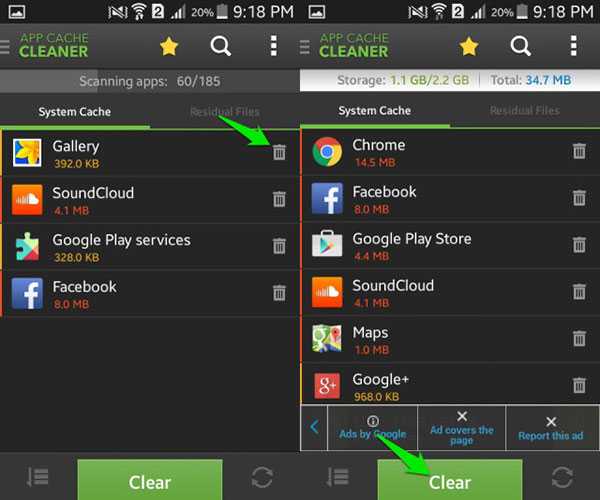
Шаг 1: Загрузите и установите программу
Скачать и установить Очиститель App Cache на вашем телефоне Android. После завершения установки запустите его.
Шаг 2: очистить кеш на Android
На домашней странице все ваши приложения указаны на нем. И вы можете выбрать один и нажать значок «удалить», чтобы очистить кеш каждого приложения отдельно. В противном случае, если вы хотите очистить весь кеш на Android, вы можете щелкнуть по зеленой кнопке внизу экрана под названием «Очистить».
Вывод
Слишком много файлов кеша на вашем Android заставит Android-устройство замедлить работу. Каждому необходимо регулярно чистить кеш на Android. Таким образом, изучение того, как очистить кеш на Android, является важным навыком для всех вас. В этой статье он подготовил три разных способа предоставить вам больше возможностей для управления вашим телефоном Android. Если вам нужно очистить его для одного приложения или всех приложений, вы всегда можете найти решение из статьи. Ознакомьтесь с деталями и следуйте инструкциям, чтобы оптимально настроить ваш Android-телефон.
ru.tipard.com
Как очистить кэш на Андроиде быстро и безопасно

Как очистить кэш на андроиде
Память на Андроиде как шарик, нет он не лопнет ! Но в один прекрасный момент ваш смартфон сообщит, что память заполнена. Как почистить? Программ предлагается к использованию много. Какая лучше? Безопаснее Функциональнее? И как это делать? Как очистить кэш на андроиде?
Виды памяти кеша
Прежде разберемся, данные кэша в телефоне что это? Итак, в Андроиде существует три вида кэш-памяти.
Dalvik-cache Это главный кэш виртуального регистра Dalvik. Она прошита в коде системы и отвечает за выполнение программ. Имеет личный раздел во внутренней памяти Андроид смартфона или планшета.
Кэш системных приложений
Находится в разделе /cache отвечает за данные операционной системы и в случае очистки может привести к сбоям некоторых функций..
Кэш пользовательских приложений
Он образуется в момент установки программ или приложений. Раз мы устанавливаем, то мы и выбираем его место расположения. Можем установить в смартфоне или на дополнительной карте памяти.
Этот кэш можно чистить сразу, не задумываясь о последствиях.
Основные варианты очистки КЭШа на Андроид следующие:
• Через менеджер приложений.
• Программой Clean Master.
• Программой App Cache Cleaner.
• С помощью сброса к заводским настройкам.

Очень важно знать: Как проверить телефон на вирусы Андроид и Айфон
Как очистить кэш на телефоне с андроид
Разберем все по порядку:
В вашем смартфоне уже есть службы по очистке памяти. Как ими пользоваться?
- Заходим в «Настройки»
- Выбираем «Приложения»
- находим клавишу «Очистить кэш»
- нажимаем
Удаление будет происходить от нескольких секунд до
минут. Это зависит от объема, который нужно удалить.
Если вы хотите удалить кэш в нескольких программах сразу- воспользуйтесь Clean Master. Эта программа в несколько кликов удалит весь мусор со смартфона. Подправит шибки, проблемы сгладит или устранит. После чего телефон будет работать быстрее и четче.
Загрузить ее просто:
- В строке Google Play вводим название Clean Master
- Нажимаем кнопку «Загрузить»
- устанавливаем на устройство
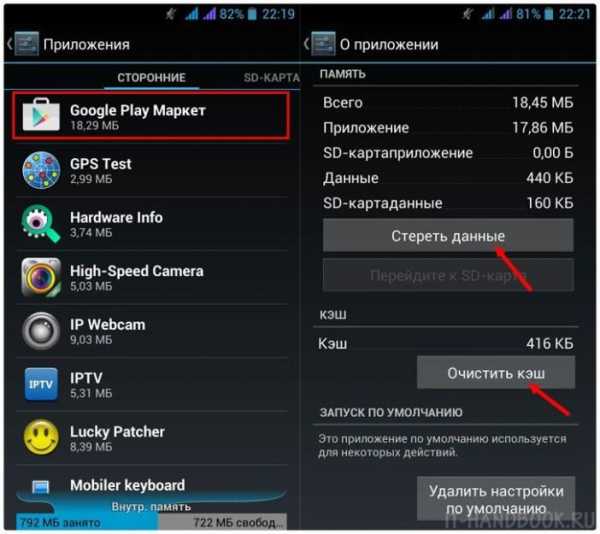
На экране появится ярлык. Кликаем на него.Открываем программу. В ней 4 кнопки:
• «Мусорные файлы»;
• «Антивирус»;
• «Работа с памятью»;
• «Менеджер приложений».
Нам нужна вкладка «Мусорные файлы». Она отвечает за кэш во всех приложениях. В течении нескольких секунд система сформирует список установленных программ и игр. Галочками выбираем все программы, для которых будет осуществлена очистка КЭШа. Нажимаем кнопку «Очистить».
Приложение App Cache Cleaner так же устанавливается на телефон через загрузку из Google Play.
Запуская приложение нужно нажать вкладку «Согласен» и принять условия
предоставления услуг:
- Открываем программу.
- В окне будет сформированный список всех программ и игр, которые установлены.
- Напротив каждого названия объем кэша.
- Ставим галочки напротив тех программ, кэш которых нужно очистить.
- Нажимаем кнопку «Clear»
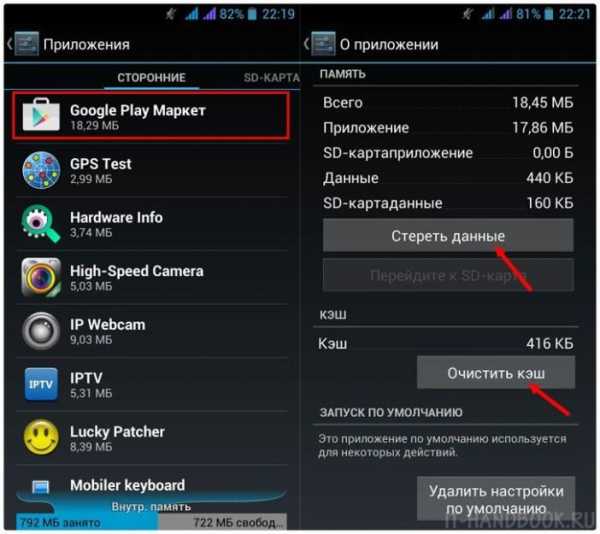
Время на очистку-менее минуты. Программа позволяет задать параметры для автоматической очистки. На экране будет появляться значок, оповещающий о готовности к очистке кэша. Нужно подтвердить действия. Очистка произойдет сама.
Как почистить кэш на андроиде и память смартфона
Если вы решили полностью очистить память смартфона, воспользуйтесь функцией возврата к заводским настройкам. В этом случае удаляться все программы, установленные вами на телефон с момента его покупки.
smartfon-24.ru
Как очистить кэш на Android
Чистка кэша на телефонах Андроид это важная процедура, которая в ряде случаев позволяет ускорить работу устройства, а также исключить различного рода зависания и баги. Польза будет заметна и в плане увеличения объема внутренней памяти. В новых версиях Android пользователь даже может задать периодичность появления уведомлений касательно необходимости выполнения чистки. У меня, к примеру, накопилось более 2 Гб кэша, который занимает память моего смартфона:
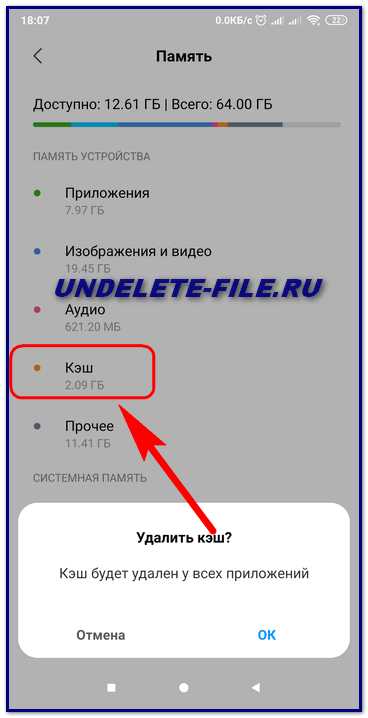
Перед непосредственным проведением операции, следует разобраться, что такое кэш и какие его виды бывают. Кэш – это буфер хранения данных, доступ к которым может потребоваться с наибольшей вероятностью. Информация из кэша открывается быстрее, чем это происходит с постоянной памяти или сетевого источника.
Как «работает кэш»
Ярким примером функционирования cache является взаимодействие устройства с интернет-страницей. При первом открытии смартфон сохранит в быстрой памяти эскизы изображений и некоторые другие данные. Во время второго захода на страницу, ее открытие произойдет значительно быстрее, при этом будет затрачено меньше трафика, поскольку часть информации будет получена с локального источника.
Аналогично работает кэш в отношении приложений. Например, в ходе просмотра галереи изображений создаются их миниатюрные копии, которые помещаются в быстрый раздел памяти. При очередном обращении к списку картинок, он будет загружен за доли секунды, поскольку центральному процессору не придется обрабатывать каждое изображение для создания его уменьшенной копии.
Может показаться, что такая функция обладает только положительными сторонами, но все немного иначе. Основной недостаток заключается в нагромождении данных кэша. Когда их становиться слишком много, устройство начинает работать медленнее, появляются глюки. В связи с этим рекомендуется проводить периодическую чистку.
Виды кэша и его очистка
Существует три вида кэша: Dalvik и системный cache не подлежат очистке поскольку напрямую связаны с работой операционной системы смартфона, а вот кэш пользовательских приложений можно и нужно иногда освобождать. Выполнить задуманное получится встроенными средствами Android или сторонними программами. Первый вариантом рекомендуется применять на свежих версиях ОС, поскольку в них была внедрена опция очистки сразу для всех приложений. На Андроиде до версии 5 придется открывать настройки каждой программы.
В Play Market добавлено множество приложений с такой функцией. Среди наиболее популярных: Cache Cleaner, Clean Master, CCleaner. Механизм работы у них схож, сначала проводится сканирование памяти, затем предоставляются результаты по занятому пространству (в т.ч. отдельно по каждому приложению). Очистка обычно выполняется в одно нажатие по соответствующей кнопке.
После очистки кэша стандартными средствами android — у меня добавилось 2 Гб памяти:
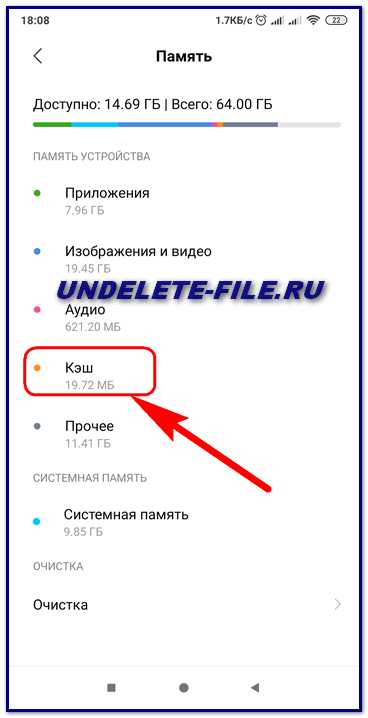
Сама процедура не несет в себе никакого вреда, однако выполнять ее слишком часто не следует. Так система смартфона будет вынуждена постоянно кешировать файлы, что также негативным образом скажется на быстродействии. Важно соблюдать баланс в этом вопросе и проводить процедуру, скажем раз в месяц или, когда объем занимаемого дискового пространства достигнет определенного значения.
Источник: undelete-file.ru
Срочно рассказать друзьям:
Интересное на эту же тему:undelete-file.ru
